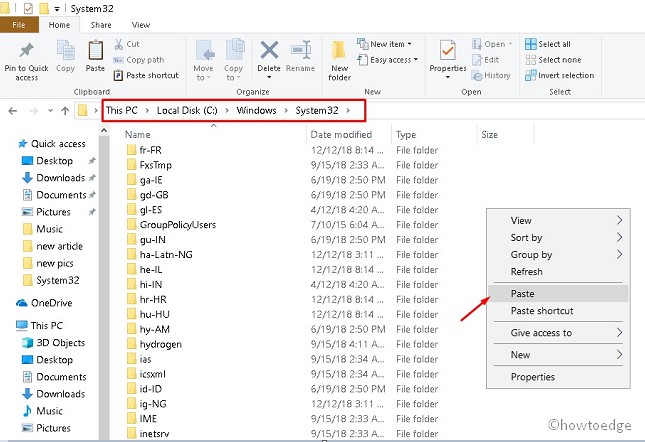Как исправить ошибку обновления 0x800f0805 в Windows 10
Microsoft регулярно выпускает множество обновлений для Windows 10, чтобы повысить безопасность и эффективность работы устройства. Однако иногда это становится проблемой для пользователей Windows, когда на их экране появляются разные идентификационные коды.
Ошибка Центра обновления Windows 0x800f0805 – одна из проблем, с которыми в последние дни столкнулись несколько пользователей. Вы должны устранить эту проблему как можно скорее, поскольку она указывает на сбои системы и может привести к дальнейшему повреждению, если ее игнорировать.
Причин ошибки обновления 0x800f0805 может быть много, но, предположительно, она появляется, когда обновления Windows не работают должным образом. Поэтому, если вас это коснулось, обратитесь к разделу ниже и следуйте решениям, которые мы перечислили ниже. Этот код ошибки доставляется сообщением:
Изменения не могут быть завершены. Пожалуйста, перезагрузите компьютер и попробуйте еще раз.
Код ошибки: 0x800f0805
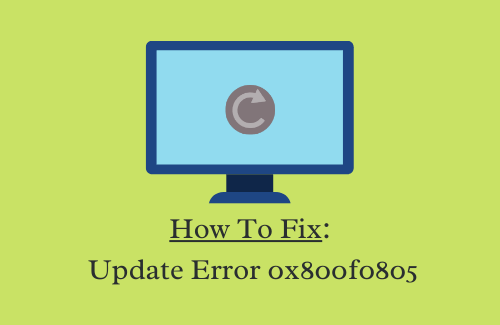
Список содержания
- Запустите средство устранения неполадок Центра обновления Windows
- Используйте инструмент DISM
- Запустить сканирование SFC
- Сбросить компоненты обновления
- Используйте инструмент создания Windows Media
- Загрузить и установить обновления вручную
- Сбросить ваш компьютер
Устранить ошибку Центра обновления Windows 0x800f0805
Чтобы исправить ошибку Центра обновления Windows 0x800f0805, попробуйте решения, перечисленные ниже –
1]Запустите средство устранения неполадок Центра обновления Windows.
Из нескольких разрешений средство устранения неполадок синего экрана – еще одна потенциальная утилита для устранения основной причины ошибки 0x800f0805. Эта утилита не может исправить все проблемы, но это хорошее место для начала, если вы столкнетесь с проблемами, связанными с вашим компьютером или операционной системой. Вот как это сделать –
- Щелкните правой кнопкой мыши кнопку «Пуск» и выберите параметр «Настройки».
- Откройте категорию «Обновление и безопасность» и перейдите в раздел «Устранение неполадок».
- Переместитесь вправо и выберите Центр обновления Windows.
- Нажмите кнопку «Запустить средство устранения неполадок».
- Для завершения процесса потребуется время.
- Когда он закончится, нажмите кнопку «Далее».
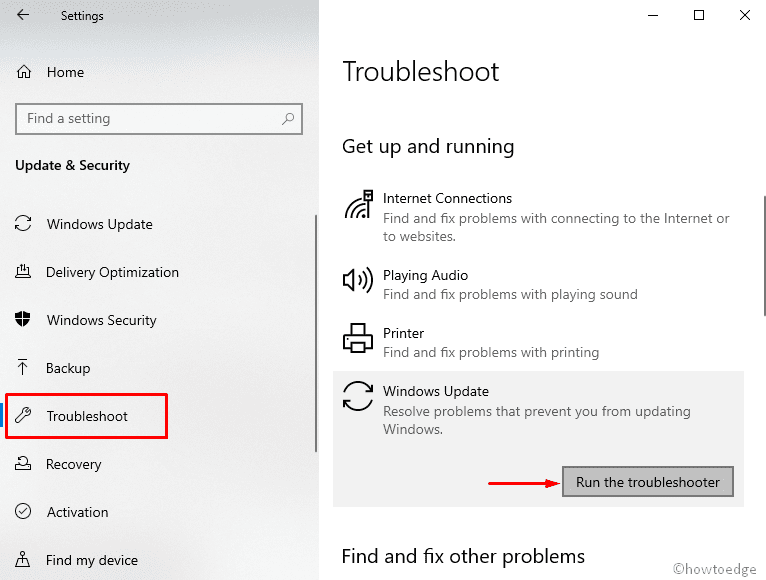
- Перезагрузите систему, чтобы изменения вступили в силу.
2]Используйте инструмент DISM, чтобы исправить ошибку 0x800f0805
Обслуживание образов развертывания и управление ими (DISM) – это встроенное приложение, которое может исправить ошибку 0x800f0805 путем восстановления поврежденных файлов образов Windows, включая программу установки Windows. Обычно он может исправить различные проблемы, связанные с операционной системой Windows. Чтобы выполнить обходной путь, следуйте инструкциям –
- Нажмите клавиши Windows + R, чтобы открыть диалоговое окно «Выполнить».
- В диалоговом окне введите «cmd» и одновременно нажмите Ctrl + Shift + Enter.
- Когда UAC предложит, нажмите кнопку Да.
- В командной строке с повышенными привилегиями введите следующий URL-адрес и нажмите Enter –
DISM.exe / Online / Cleanup-image / Restorehealth

- Это займет некоторое время, так что наберитесь терпения и подождите.
3]Запустить сканирование SFC
Если описанный выше метод не работает для вас, попробуйте исправить эту ошибку с помощью средства проверки системных файлов. Это приложение позволяет сканировать поврежденные системные файлы Windows и восстанавливать их. Прочтите раздел ниже, чтобы восстановить отсутствующие или поврежденные системные файлы –
sfc / scannow

- Нажмите клавишу Enter, чтобы просканировать системные файлы.
- Когда процесс завершится, выйдите из рабочего окна.
- Теперь попробуйте обновить свое устройство.
4]Сбросить компоненты Центра обновления Windows
Иногда неисправные или поврежденные компоненты Центра обновления Windows также могут вызывать ошибку обновления 0x800f0805. Чтобы решить эту проблему, вам необходимо сбросить их вручную с помощью командной строки и ее команд. Чтобы выполнить это, следуйте приведенным рекомендациям –
- Откройте командную строку с повышенными привилегиями.
- Введите следующие команды одну за другой и нажимайте Enter после каждой.
чистые стоповые биты net stop wuauserv net stop appidsvc net stop cryptsvc ren% systemroot% SoftwareDistribution SoftwareDistribution.bak ren% systemroot% system32 catroot2 catroot2.bak чистые стартовые биты net start wuauserv net start appidsvc net start cryptsvc
- Перезагрузите компьютер и попробуйте обновить операционную систему Windows.
- Проверьте, решает ли это проблему и исправляет ли это код ошибки Центра обновления Windows 0x800f0805.
5]Используйте инструмент создания Windows Media.
Если по какой-либо причине вышеперечисленные обходные пути не помогли, есть несколько альтернативных способов решить эту проблему. Media Creation Tool – один из лучших способов вручную поддерживать вашу систему в актуальном состоянии, не полагаясь на Центр обновления Windows. Основная цель использования этого инструмента – создание загрузочных драйверов для установки системы. Хотя его можно использовать и для загрузки обновлений. Вот как это сделать –
- Прежде всего, вам необходимо Скачать инструмент создания медиа.
- Щелкните загруженный инструмент правой кнопкой мыши и выберите «Запуск от имени администратора».
- Когда на экране появится запрос UAC, нажмите Да, чтобы дать свое согласие.
- Примите Применимые уведомления и условия лицензии.

- Выберите «Обновить этот компьютер сейчас» и нажмите кнопку «Далее».
6]Загрузите и установите обновления вручную
Если вы все еще сталкиваетесь с ошибкой Центра обновления Windows 0x800f0805, то в этом случае вы можете установить обновление вручную, что наверняка будет эффективным. Поскольку ошибка с этим кодом появляется в основном в накопительных обновлениях, вам необходимо загрузить обновление с того же веб-сайта. Для этого следуйте приведенным ниже инструкциям –
- Откройте настройки Windows, используя Win + I вместе.
- Выберите «Обновление и безопасность»> раздел «Центр обновления Windows».
- Перейдите на правую панель и нажмите кнопку Проверить наличие обновлений.
- Запишите идентификационный код проблемного обновления.
- Открытым Каталог Центра обновления Майкрософт с помощью браузера Edge.
- Похоже, что Microsoft заблокировала доступ к другим браузерам.
- Введите идентификационный код в строку поиска и нажмите Enter.

- Загрузите и установите обновление и перезагрузите компьютер с Windows 10.
7]Перезагрузите компьютер, чтобы исправить ошибку 0x800f0805
К сожалению, если ни одно из вышеперечисленных решений у вас не работает, и вас по-прежнему беспокоит ошибка обновления 0x800f0805, вы можете сбросить настройки своего ПК до заводских значений. Это может показаться сложной задачей, но это займет всего несколько минут, и вы не потеряете свои данные. Чтобы перезагрузить компьютер с Windows 10, выполните следующие действия:
- Откройте приложение “Настройки”, используя методы, описанные выше.
- Перейдите в раздел Обновление и безопасность.
- Нажмите на вариант восстановления, доступный на левой панели.
- С правой стороны нажмите кнопку «Начать работу» в разделе «Сбросить этот компьютер».
- Щелкните Сохранить мои файлы.

- Это приведет к удалению всех установленных приложений, но сохранит ваши личные файлы.
- Теперь следуйте инструкциям на экране, чтобы завершить процесс.
Вот и все, я надеюсь, вы нашли это руководство полезным. Вы можете поделиться своим мнением в разделе комментариев.